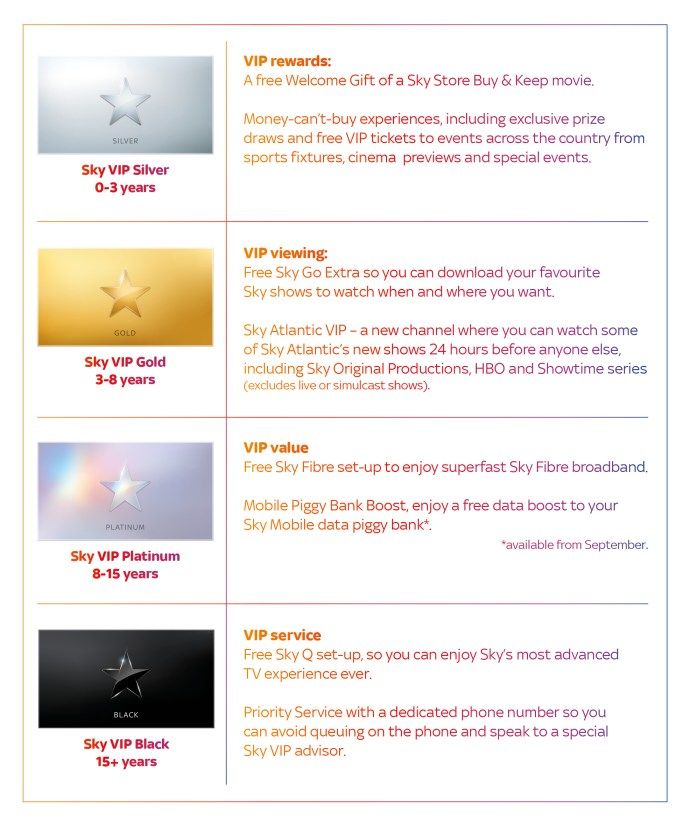I årevis har Microsofts hovedmål med oprettelse af opdateringer til Windows været at opgradere deres operativsystem til højere standarder, hvilket gør det lettere end nogensinde før at bruge operativsystemet og få OS til at fungere for brugeren i stedet for omvendt. Hver nye version af Windows har haft nye funktioner og opgraderinger, der hjælper med at gøre den generelle brug af programmet meget lettere. Uanset om det kommer ned til optagelsen af stemmeassistent Cortana til besvarelse af dit spørgsmål, inkluderingen af et underretningscenter, tidslinjefunktionen i april 2018-opdateringen til Windows 10, der tilføjer muligheden for at åbne filer, du arbejdede med ved hjælp af andre enheder, eller muligheden for at synkronisere din Android-telefon med Windows for at parre dine meddelelser og meddelelser.

Nogle af disse funktioner er dog ikke helt så brugervenlige som Cortana eller Timeline. En funktion, kendt som Superfetch, blev faktisk tilføjet helt tilbage i 2006 med lanceringen af Windows Vista og har været inkluderet i alle versioner af Windows siden. Superfetch fungerer i baggrunden på din computer, men beskrivelsen af den service, der leveres af Microsoft, er vag nok til, at du måske ikke ved, hvad den gør. Microsoft siger, Superfetch vedligeholder og forbedrer systemets ydeevne over tid, men i virkeligheden arbejder Superfetch meget hårdere, end den vage beskrivelse antyder. Systemet fungerer i baggrunden for at analysere mønstre i dit RAM-forbrug, lære de apps, du bruger oftest, og forudsige, hvilke apps du har brug for til enhver tid. Når Windows lærer de apps, du bruger oftest, indlæser det programmet i din RAM, før du endda klikker på applikationsikonet for at starte det, hvilket sparer dig tid i processen.
hvordan man laver afkrydsningsfelter i Google Docs
På de fleste computere er Superfetch et solidt program, der skal køre i baggrunden. Når det er sagt, er der et par grunde til, at du måske vil vælge at deaktivere Superfetch på din pc. Langsommere og ældre computere kan faktisk blive kørt ned af hjælpeprogrammet, tvunget til at indlæse programmer, de ikke har brug for, og bruge dine allerede begrænsede ressourcer, som svagere processorer og små mængder RAM. På samme måde vil nyere computere, der bruger SSD-drev (SSD'er) i stedet for traditionelle diskbaserede harddiske, sandsynligvis finde ud af, at det ikke giver nogen fordel, da disse drev er hurtige nok til at starte uden at skulle bruge Superfetch i første omgang. Superfetch kan også sænke din computers opstart, hvilket kan gøre opstart af din pc til en frustrerende oplevelse hver morgen. Heldigvis behøver du ikke køre Superfetch på din pc; hjælpeprogrammet kan deaktiveres helt på din pc. Lad os se på, hvordan du deaktiverer Superfetch på Windows 10.
Deaktivering af Superfetch ved hjælp af tjenester
- Tryk på for at starte Vind + R at åbne Løb dialogboks i Windows, skriv 'services.msc'Og tryk på Gå ind .

- Dette er en komplet liste over tjenester, der kører på din computer, leveret af både Windows 10 og af applikationer og hjælpeprogrammer, du har installeret siden installation af din computer. Der er masser af tjenester i dette vindue, og for det meste kan du lade dem være i fred og køre i baggrunden på din computer. Pas på ikke at deaktivere hjælpeprogrammer ved et uheld, da nogle af tjenesterne i dette program kræves af Windows 10 for at køre korrekt.

- Rul gennem listen, indtil du finder Superhentning , højreklik på det for at åbne genvejsmenuen set på skærmbilledet nedenfor. Vælg på listen over valgmuligheder her Hold op .

Når du har valgt Hold op valgmulighed, Superfetch slukkes helt, hvilket deaktiverer, at programmet kører på dit system. Alternativt kan du tænde for Superfetch igen ved at gentage trinene ovenfor og vælge Start fra genvejsmenuen.
indholdsfortegnelse word mac 2016
Deaktivering af Superfetch ved hjælp af systemregistret
En anden mulighed for at deaktivere Superfetch er ved at redigere registreringsdatabasen på din computer, en mulighed, der giver dig lidt mere fleksibilitet end listen over tjenester ovenfor. Ved at redigere Superfetch-registreringsdatabasen på din pc kan du faktisk konfigurere systemet, hvilket giver dig fire muligheder for, hvordan Superfetch kan køre på din computer.
- Åbn Kør igen ved at trykke på Vind + R , typeregediti dialogboksen, og tryk på Gå ind . Dette åbner Registreringseditor på din computer, et andet system, som du sandsynligvis ikke vil rode med for meget for at undgå at deaktivere eller slette en vigtig prompt på din computer.

- Skriv nu 'Computer HKEY_LOCAL_MACHINE SYSTEM CurrentControlSet Control Session Manager Memory Management PrefetchParameters'I søgefeltet øverst på skærmen og ramt Gå ind eller naviger manuelt til mappen.

- Ved denne nøgle finder du en DWORD med navnet EnableSuperfetch , skal du klikke på denne registreringsdatabaseoversigt for at redigere DWORD værdi, som det ses på skærmbilledet nedenfor. Hvis du ikke kan se det, skal du højreklikke på PrefetchParameters og vælg Ny> DWORD , og navngiv det derefter.

- Ovenstående vindue har værdidata på 3 , hvilket betyder, at Superfetch er fuldt aktiveret. For at slukke for Superfetch skal du indtaste 0 i tekstfeltet Værdidata. Alternativt kan du også gå ind 1 for at aktivere forudhentning, når et program starter, mens der indtastes to aktiverer forudhentning af start i Windows. Når du har udfyldt posten, skal du trykke på Okay og afslut derefter registreringseditoren.
For de fleste brugere leverer Superfetch et værdifuldt værktøj på deres pc, der hjælper med at forudindlæse applikationer, der regelmæssigt bruges og er nødvendige af brugeren til at starte applikationer som Chrome eller iTunes fra RAM og indlæses hurtigere end nogensinde før. Det er ikke et perfekt system, men de fleste mennesker vil sandsynligvis opleve, at værktøjet fremskynder deres computere ved regelmæssig brug. Når det er sagt, kan SSD-brugere deaktivere prompten om at stoppe applikationen i at køre i baggrunden, og ejere af ældre eller mindre kraftige pc'er kan deaktivere hjælpeprogrammet på deres computer for at forhindre Superfetch i at tage CPU-cyklusser og udfylde deres RAM. I sidste ende er det op til slutbrugeren at vælge at deaktivere værktøjet, afhængigt af både deres egne behov og strømniveauet på deres egen computer.






![[DOWNLOAD] Windows 10 Technical Preview build 9926 frigives](https://www.macspots.com/img/windows-10/05/windows-10-technical-preview-build-9926-is-released.png)